
【导图】
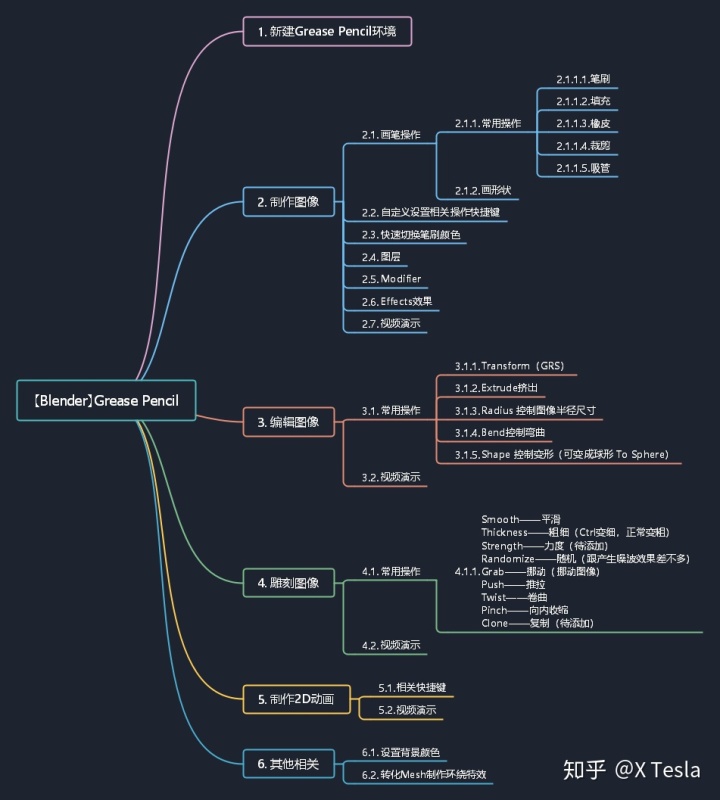
【吐槽】
昨天整人头发现真的是走到了一片未知的大陆。如果想雕得像些,免不了花费大量的时间多多观察多多总结多多练习。后面又看到了有说要从骨骼、肌肉、脂肪开始学起,最后再到表皮皮肤(说是要先了解本质,表面皮肤的样子正是骨骼所撑起的),而且要体现真实感的话,得有肌肉的线条变化,像 野兽走动/人物健身 那样,骨骼牵动肌肉,肌肉牵动表皮,还涉及到很多物理模拟知识,我的天哪。干这行太不容易了吧,想达到很好的效果,得涉及多少领域啊,美学、解剖学、物理学、数学。。。。奈何势单力薄,还是从简单做起吧~

吐槽归吐槽,如果雕刻Sculpt不好把握,那么我们可以先从Modelling建模开始呀(建模比较精确)。慢慢建模熟练了,把人体的各部位 位置跟尺寸掌握到位了之后,再雕刻的话不至于很棘手。
下面有几种方式:
【1】Skin Modifier 骨骼顶点控制身体结构
想着既然Skin Modifier 可以整基本人体,那么基本人头也可以,大家可以试试。(或者是创建Cube,不断细分,然后用晶格体Lattice调整)
https://zhuanlan.zhihu.com/p/144686672zhuanlan.zhihu.com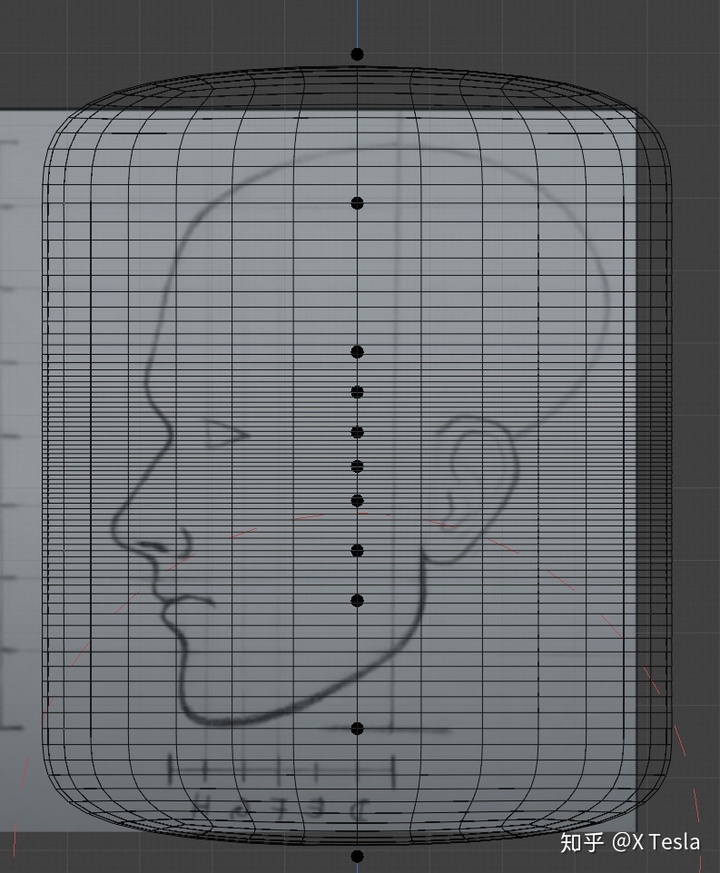
【2】在 Edit Mode 下 用Knife Tool 切顶点(跟画画一样)
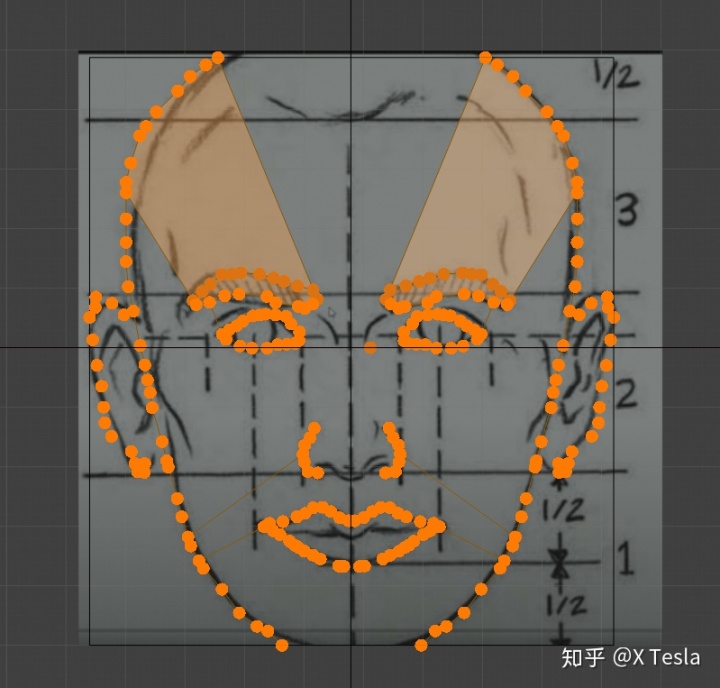
【3】直接根据人头正侧照片拉面
以上三种方式可以简单了解学习一下人头五官流线情况。
相关资源:
五官正视图:
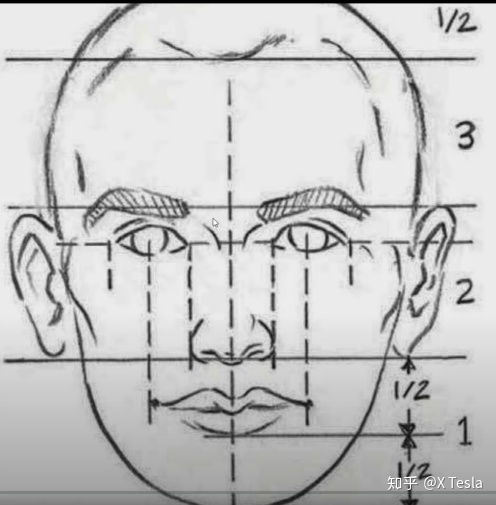
五官侧视图:
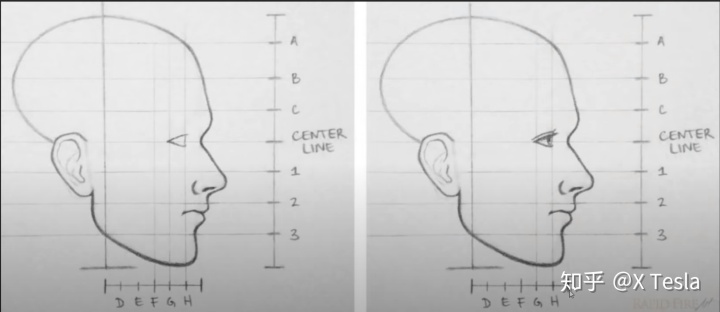
可以在Blender当中拉四个Split Area,导入参考图,跟参考图进行对比,不断地修改,以免犯错。
左边两张参考图,右边分别是前视图和右视图。好像ZB没有这个Split Screen吧,记得不太清了。
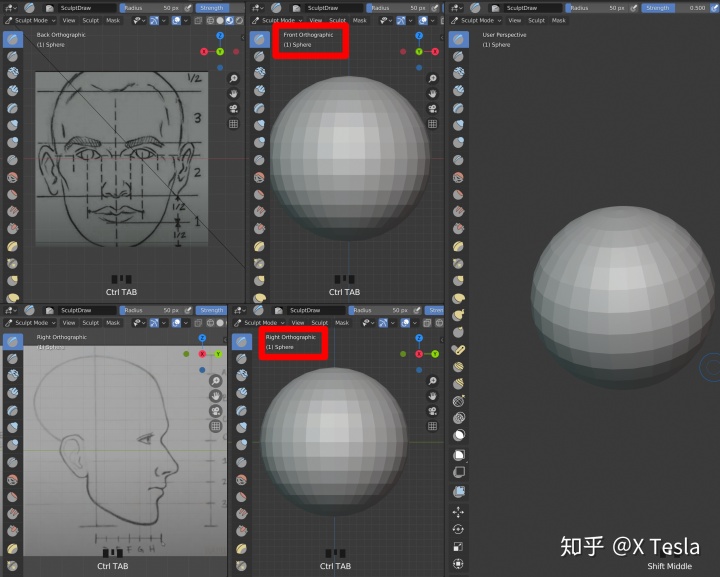
另外,我们还可以到Wrap里面找几个真人人头模型当作三维参考案例(Daz的话比较老旧,而且安装也比较麻烦),Wrap就够了,头、手、口腔、全身、真人模型都有了。(而且都是扫描出来的)
直接根据路径找到OBJ文件导入到Blender当中即可。
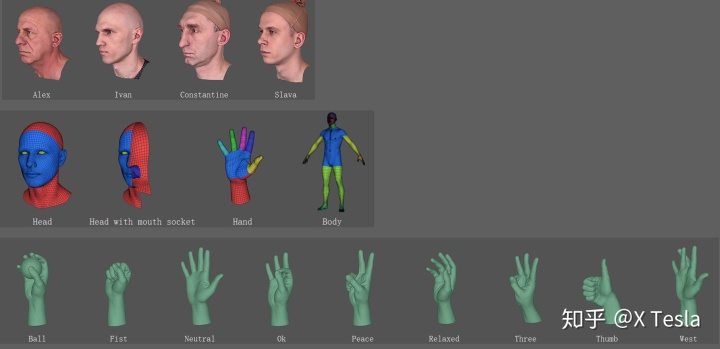
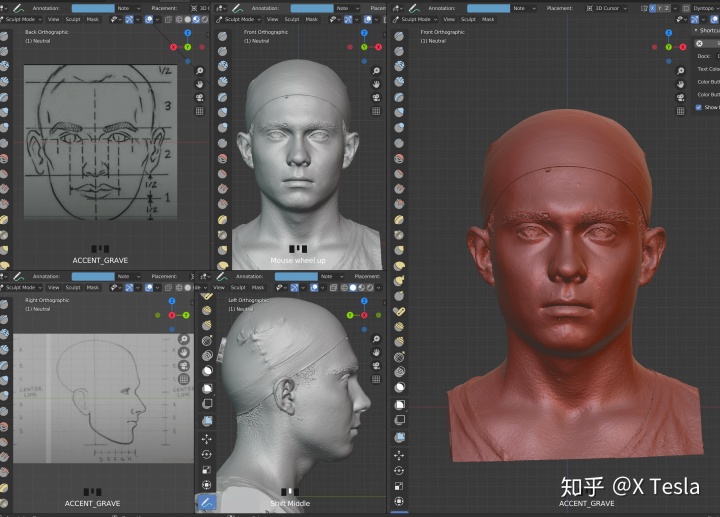
之后摇摇晃晃发现 Blender 还有个Grease Pencil还没摸,可以直接临摹画人头正侧面(旨在了解五官相关的知识点),而且还可以转Curve转Mesh之类的。于是就捎带摸一下,看看有啥好工具没。

一、新建Grease Pencil 环境
Ctrl+N 选 2D Animation
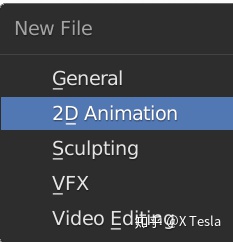
Grease Pencil 就是在三维空间内画二维图像,把画的图像放在一个Plane上而已。(你也可以设置成3D的)
这就是替代PS的功能了。
Hold on hold on,让我先好好梳理梳理,看看Blender现在几乎可以替代哪些软件了。
- 建模——Maya/3DMax
- 节点建模——Houdini
- 雕刻——ZBrush
- 视频剪辑——PR
- 特效合成——AE
- 二维动画/图像——PS
- 绘制贴图——SP
- 自己拓展插件
昨天晚上试着拿Blender剪辑些音乐,各种快捷键操作起来简直太爽太方便了吧(而且还可以自己直接右键定义,其他workspace也是一样),后期如果有midi插件的话,直接在Blender当中创作音乐也不是不可能。
可谓是大一统啊,后期虚幻官方再发布个正式版 blender livelink 插件 以可以在两者间互导资源,对于创作者来说,简直是大大提升工作效率,缩短开发周期啊。

二、制作图像
整体视频演示参见【2.7】
切换到Draw Mode下(Ctrl+Tab 快速切换)
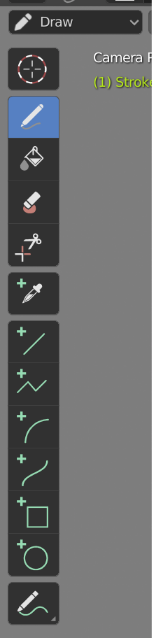
【2.1】画笔操作
【2.1.1】常用操作
- 笔刷
- 填充
- 橡皮
- 裁剪
- 吸管
觉得橡皮擦删除麻烦的话,可以直接切换到Edit Mode,X Delete Points 即可删除全部。
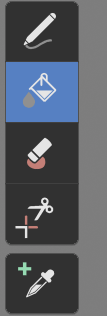
这里的常用操作快捷键跟雕刻是一样的。
- F控制半径
- Shift+F 控制透明度或力度(0为透明,1为不透)
【2.1.2】画形状
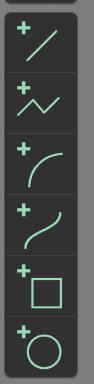
从图标上就能看出它们都是什么作用了,跟PS差不多。画各种形状。
【2.2】自定义设置相关操作快捷键
我们可以直接在UI处右键自定义快捷键,而不用专门跑到Preferences里面去找相关设置了。
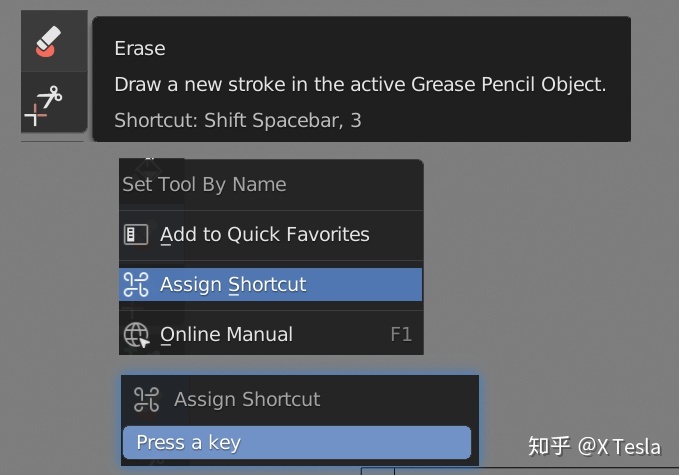
如我们把常用的操作设置一下就可以了,画形状的就不必了,直接点击即可。
- Draw——D
- Fill-——Y
- Eraser——E
- Cut——C
(或者根据自己的偏好自定义设置)
【2.3】快速切换笔刷颜色
我们可以在材质栏中快速切换笔刷颜色。
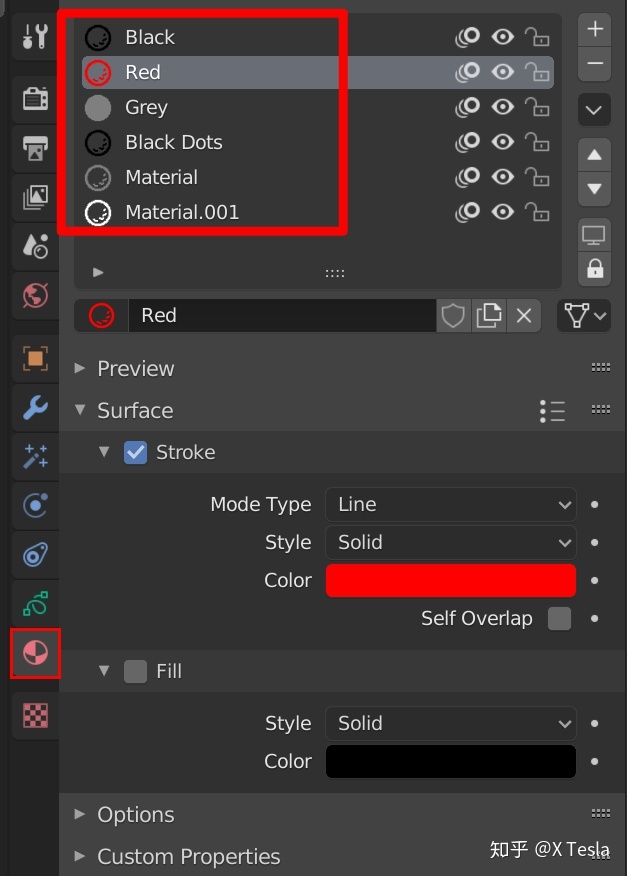
【2.4】图层
跟PS一样,相关设置都差不多。
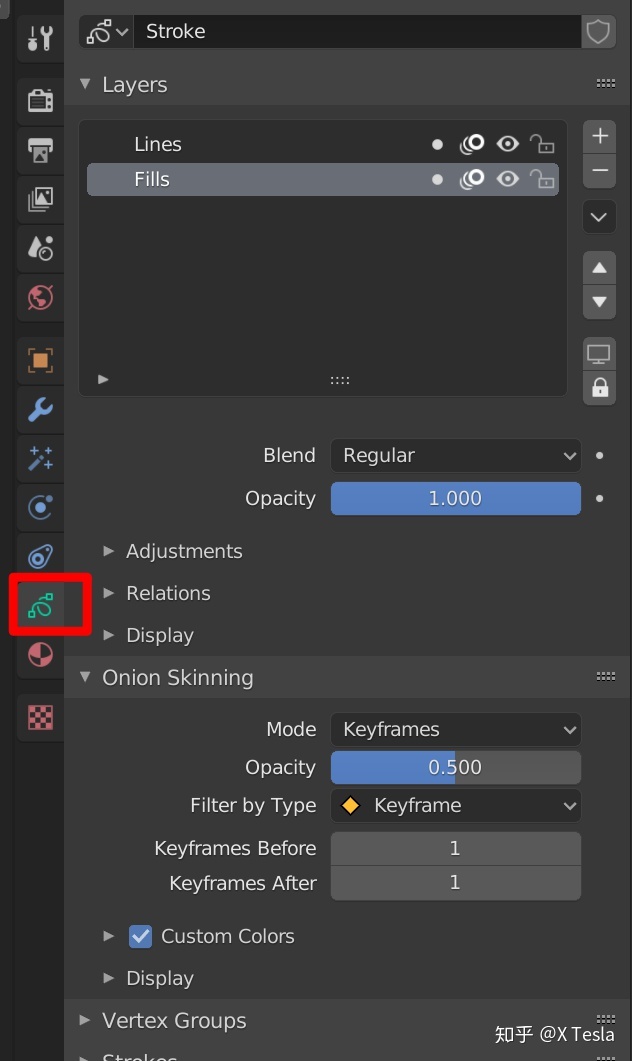
【2.5】Modifier
我们也可以像建模操作一样,添加各种Modifier,自己可以试试都有什么样的效果。
- 复制
- 镜像
- 细分
- 等等
后面的Color三个Modifier可以对整体色彩透明度进行控制。
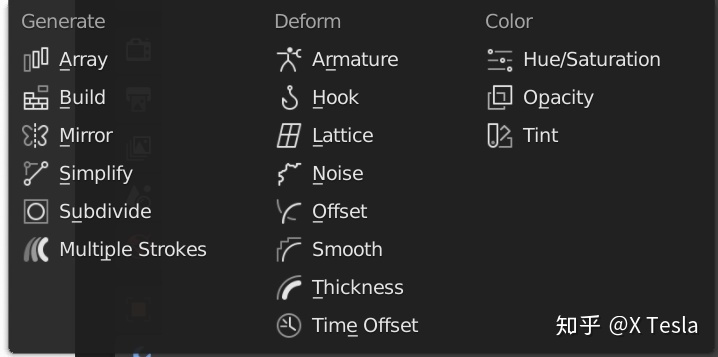
【2.6】Effects效果
模糊发光翻转阴影等等。
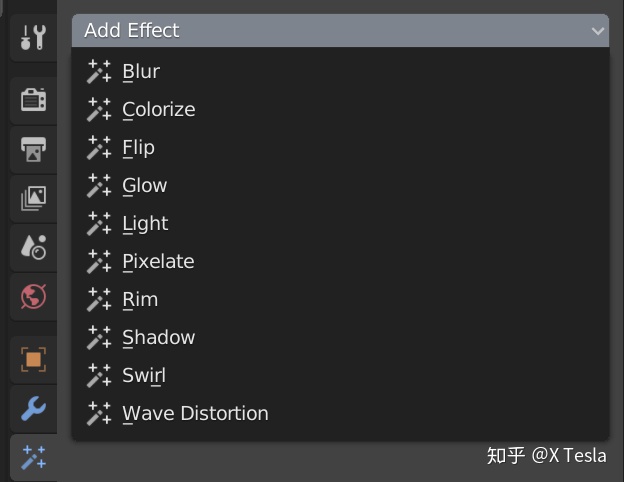
另外还有物理约束,物理这些大家可以自行去多试试
【2.7】视频演示
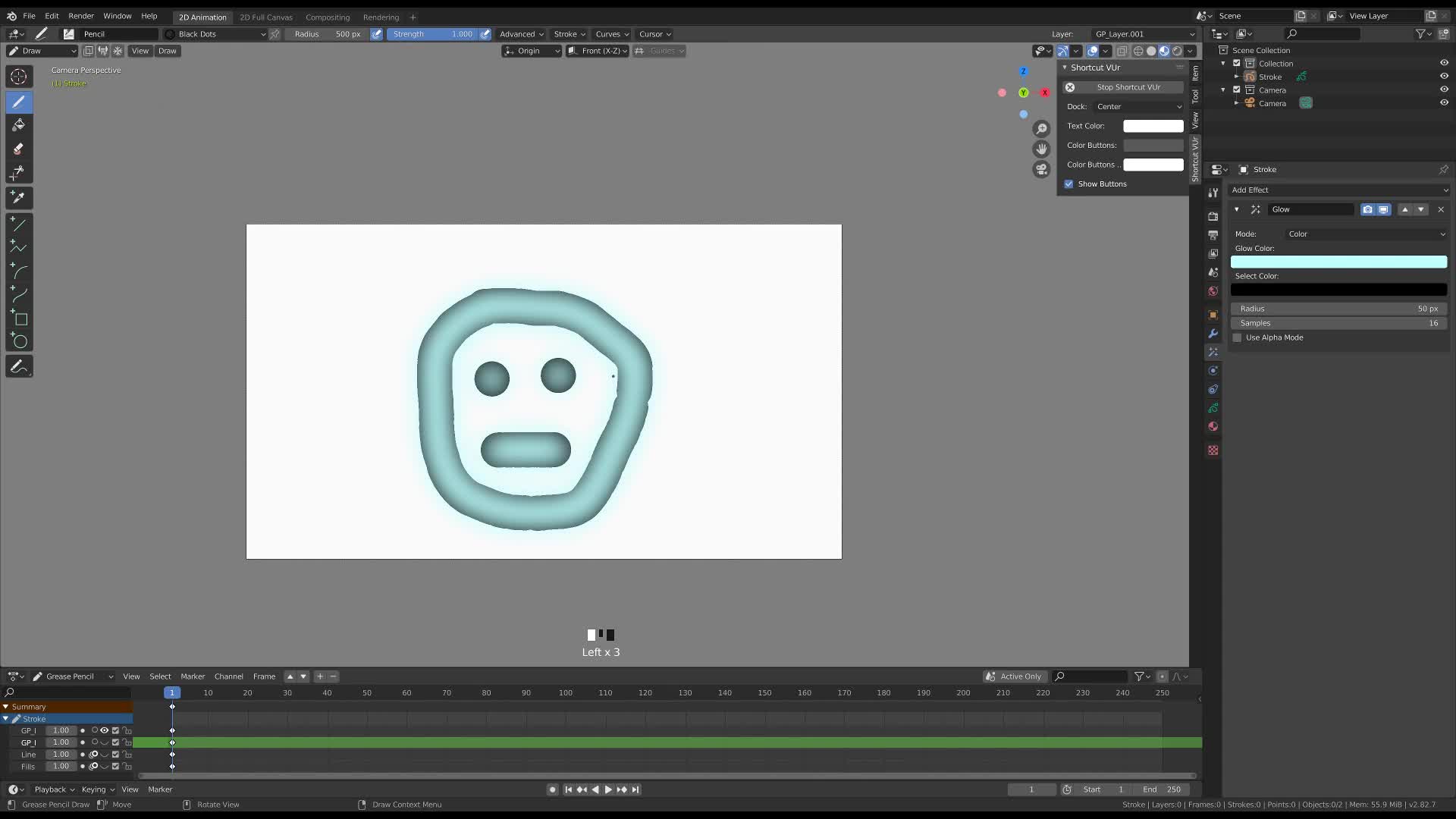

三、编辑图像
Ctrl+Tab 切换到Edit Mode下
【3.1】常用操作
- Transform(GRS)
- Extrude挤出
- Radius 控制图像半径尺寸
- Bend控制弯曲
- Shape 控制变形(可变成球形 To Sphere)
A全部,X删除(一样)
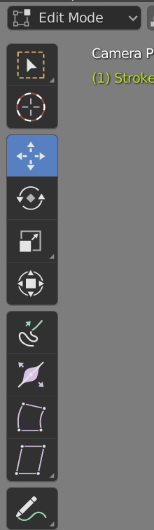
【3.2】视频演示
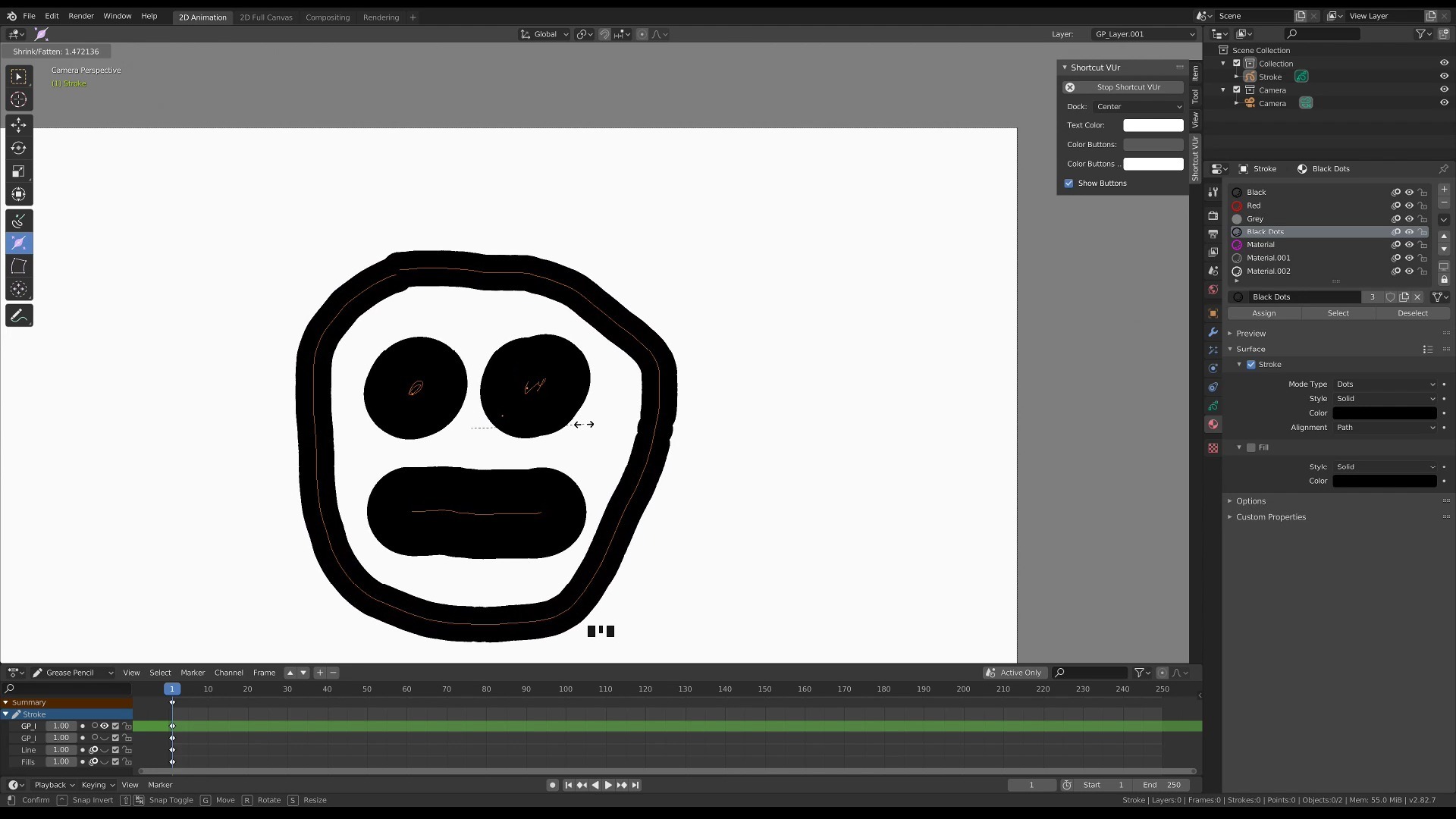

四、雕刻图像
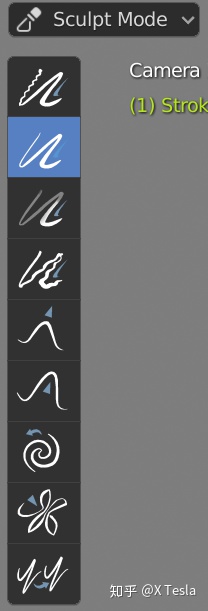
【4.1】常用操作
从上到下依次是:
- Smooth——平滑
- Thickness——粗细(Ctrl变细,正常变粗)
- Strength——力度(待添加)
- Randomize——随机(跟产生噪波效果差不多)
- Grab——挪动(挪动图像)
- Push——推拉
- Twist——卷曲
- Pinch——向内收缩
- Clone——复制(待添加)
【4.2】视频演示
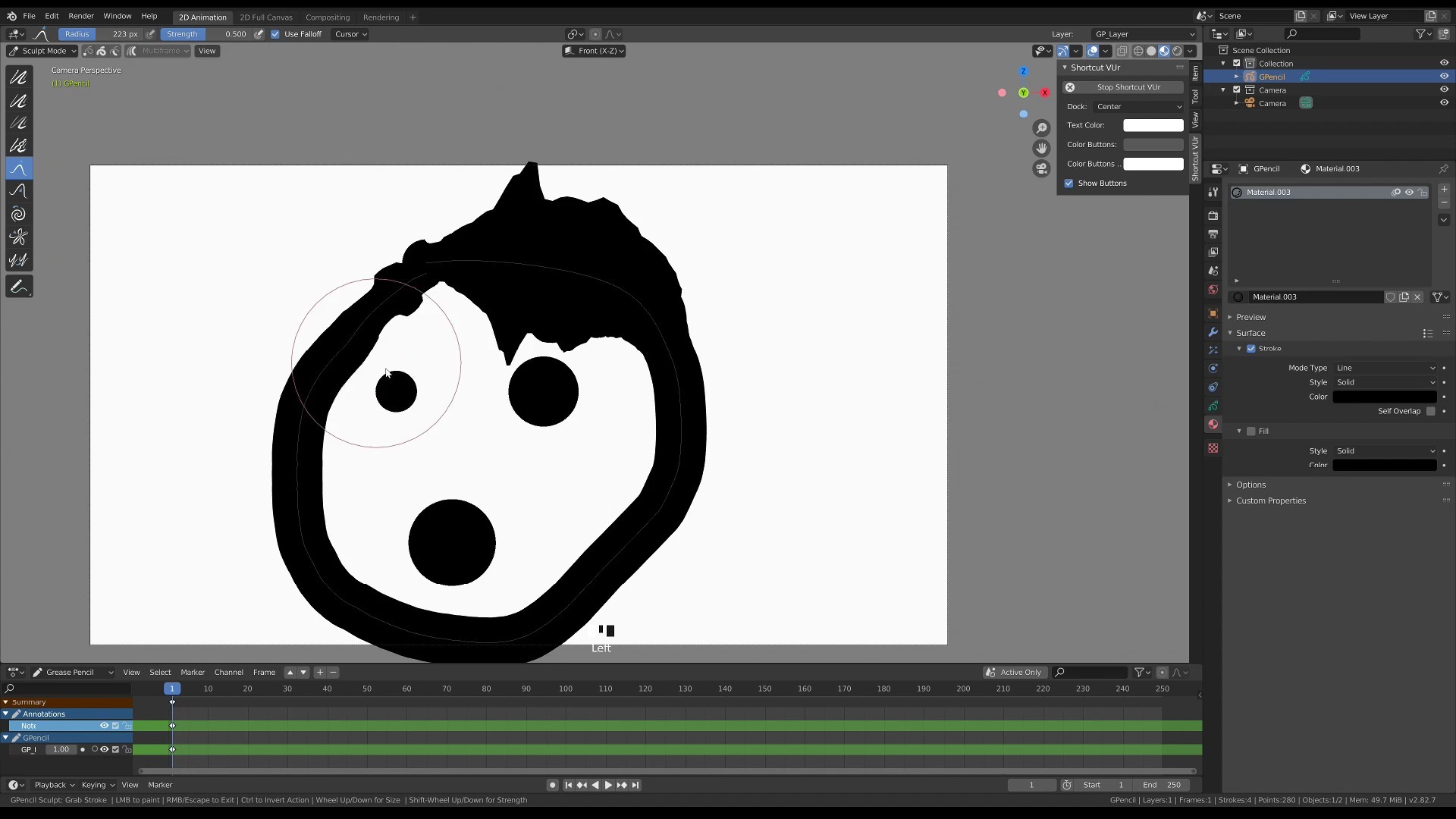

五、制作2D动画
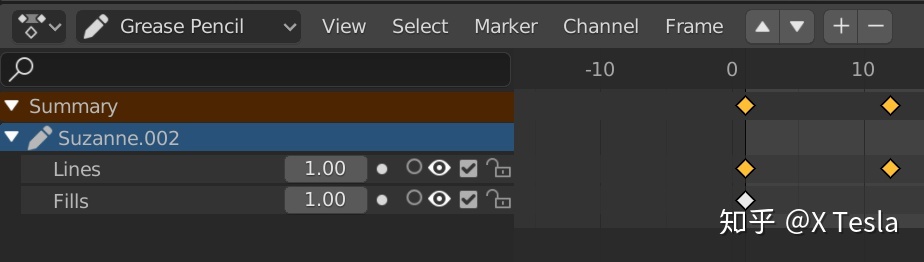
【5.1】相关快捷键
这里的相关快捷键跟Blender视频剪辑差不多:
- 鼠标中轴缩放时间轴范围
- Shift+鼠标中轴上下滑动时间轴
- Ctrl+鼠标中轴左右滑动时间轴
- Shift+B放大框选区域
- . 放大指定clip
- Home全局
- I添加关键帧
- X删除关键帧
- A选中全部,GR移动缩放整体关键帧
- R设置关键帧类型
- Shift+D复制关键帧
- Shift+Left Arrow 回到初始帧(/Right末尾)
- M添加标记线
- + - UI添加新图层绘制
- 。。。。(自己试去吧)
挪动蓝色时间轴,编辑图像即可自动添加关键帧
注意图层顺序。
【5.2】视频演示
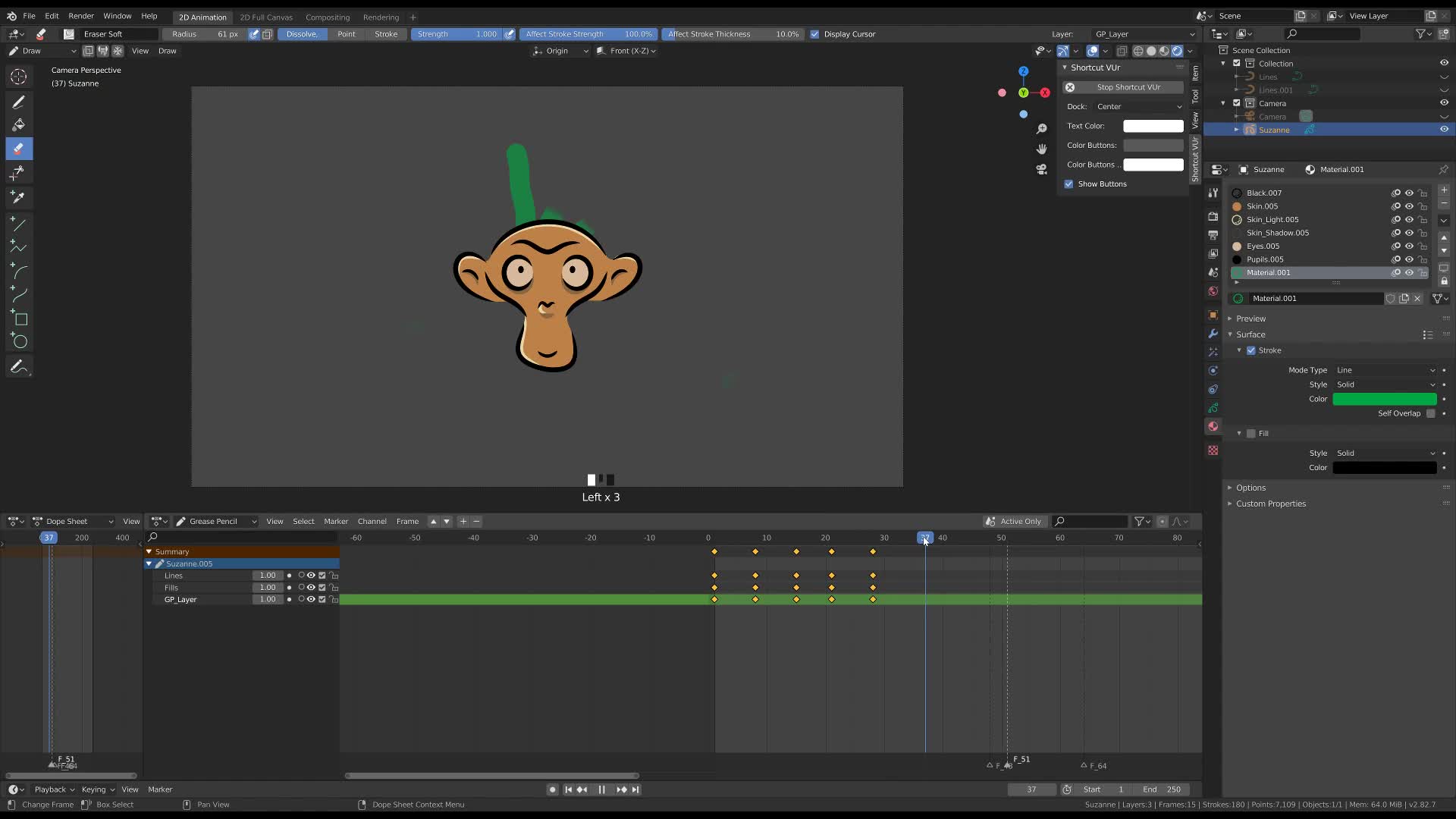

六、其他相关
【6.1】设置背景颜色
如果喜欢比较暗黑模式或者是其他颜色的话可以到世界场景设置当中设置。
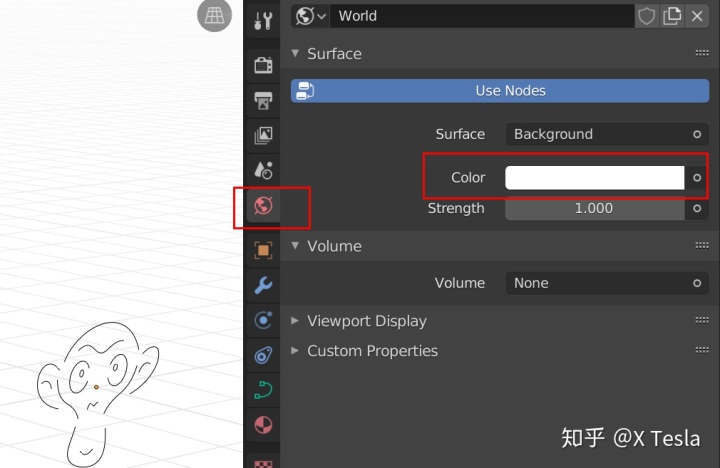
【6.2】转化Mesh制作环绕特效
- 另外你可以把你创作好的图像(人或物)转化为Curve
- 然后Curve转化成Mesh
- Mesh的顶点再用Skin Modifier 转化成骨骼
- 再导入到UE4当中制作环绕特效







 本文介绍了Blender的Grease Pencil功能,用于制作2D图像和动画。内容包括新建环境、画笔操作、自定义快捷键、图层管理、效果应用以及编辑和雕刻图像的技巧。此外,还提到了Blender作为多合一工具,可以替代多个专业软件的角色。
本文介绍了Blender的Grease Pencil功能,用于制作2D图像和动画。内容包括新建环境、画笔操作、自定义快捷键、图层管理、效果应用以及编辑和雕刻图像的技巧。此外,还提到了Blender作为多合一工具,可以替代多个专业软件的角色。
















 1万+
1万+

 被折叠的 条评论
为什么被折叠?
被折叠的 条评论
为什么被折叠?








